Office Tab – что это за программа и как ею пользоваться, – часто спрашивают пользователи MS Windows у поисковиков.
Платформа Office Tab даёт возможность работать с отдельными документами, представляя их в виде вкладок.
Это позволяет не искать нужное название на панели или в выпадающем списке, помогая сэкономить несколько нелишних секунд.
Времени на настройку отображения документов во вкладках требуется немного.
От пользователя требуется всего лишь найти одну из последних версий платформы, выбрав подходящий (платный или бесплатный) вариант и пользоваться преимуществами Office Tab.
Версии и особенности установки Office Tab
Идея создания утилиты для отображения документов Microsoft Office во вкладках возникла в 2008 году у китайской компании Extend Office.
Благодаря разработчикам платформы все популярные приложения, входящие в стандартный офисный пакет (от Word до Visio), могут открывать файлы в отдельных вкладках, но в одном окне.
Домашняя страница бесплатной версии программы расположена по адресу: www.office-tabs.com.
Как сделать вкладки-табы документов в Microsoft Word и Excel?
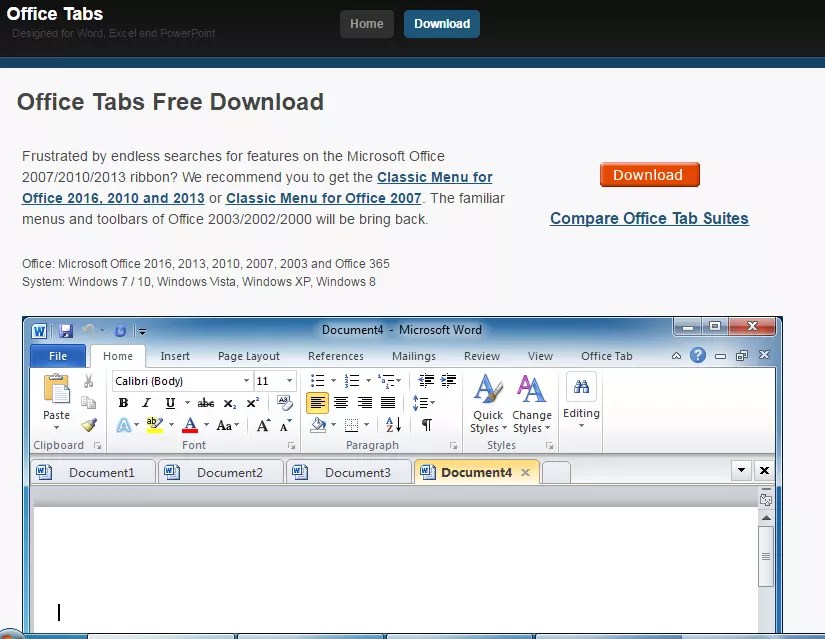
Совет: лучше всего скачивать официальное приложение с ресурса разработчика, чем пытаться устанавливать взломанные версии, возможно, содержащие вредоносный код и несущие угрозу для вашего компьютера.
Существует три версии Office Tab:
- бесплатная, Free Edition, не требующая покупки и не слишком ограничивающая возможности пользователя;
- платная, Office Tab стоимостью $25;
- улучшенная, Office Tab Enterprise Edition стоимостью $35.
Ограничения бесплатной версии:
- невозможность одновременного открытия, сохранения и закрытия всех документов, быстрого переименования файлов без использования команды «Сохранить как» и их блокировки;
- включение в список программ Tab Center только трёх основных приложений – Word, Excel и PowerPoint;
- возможные проблемы с PowerPoint для 64-битной версии Windows.
Активация нужна только для платной версии Office Tab, которая даст возможность пользоваться всей функциональностью платформы.
Enterprise Edition отличается расширенным количеством стилей (11 в последних версиях) и совместимостью с любыми версиями Офиса, даже с ещё не вышедшим MS Office 2016.
Часть пользователей считает, что в установке платных версий Офис Таб нет особой необходимости, так как большинство людей работает именно с Word и Excel, практически не применяя таких приложений, как MS Vision.
Если на экране появляется требование ввести ключ активации (в основном после окончания действия 30-дневной пробной версии), обычно его просто игнорируют и пользуются дальше версией с ограничениями.
Справка: Office Tab Center – общий центр платформы, позволяющий настраивать стиль и цвет вкладок, включать горячие клавиши и изменять расположение панели для каждого приложения из пакета MS Office.
Особенности использования Office Tab
Программа имеет множество преимуществ, благодаря которым и пользуется популярностью среди пользователей.
- Первое и главное из них – простота использования. С помощью платформы одним щелчком мыши в том же окне открывается нужное количество документов;

- Высокая функциональность контекстного меню, войти в которое можно нажатием правой кнопки мыши на открытой вкладке или на панели вкладок. Кроме того, меню дублирует часть команд обычного Office, позволяя упростить доступ к некоторым командам;
- Возможность сохранять файлы одним нажатием. Открыв несколько документов одновременно и внеся в них изменения, можно не тратить время на сохранение каждого. Достаточно нажать в контекстном меню Office Tab кнопку «Сохранить всё» и все данные будут сохранены. Таким же способом можно и закрывать группу файлов (команда «Закрыть всё»). Функции отсутствуют у бесплатной версии;
- Удобство управления группой документов, включая добавление в неё новых файлов и открытие всего списка в соответствующем приложении Office;

Среди других преимуществ можно отметить невысокую ресурсоёмкость программы, не столь заметную для владельцев мощных компьютеров, но важную для пользователей не слишком производительной техники.
Это достигается благодаря использованию Office Tab того же программного пакета, что и Офис, и платформа тратит не больше памяти ПК, чем стандартный набор инструментов от Microsoft.
Немаловажной является возможность перемещать вкладки, пользуясь функцией перетаскивания и переключаться между ними (используя мышь или комбинацию клавиш Alt +«номер вкладки »).
Можно воспользоваться в Office Tab и персонализацией вкладок, настраивая их цвета или выбрать один из стилей коллекции приложения.
А ещё один плюс платформы – поддержка большого количества языков, включая русский.

Одним из немногих недостатков использования Office Tab можно назвать уменьшение видимого места на экране за счёт вкладок (по умолчанию панель занимает 40 пикселей в высоту, хотя это значение можно изменить).
Эта особенность может быть важной для владельцев небольших мониторов или ноутбуков.
Однако для обычного современного ПК этот минус не такой существенный, как увеличение удобство пользования документами.
Вкладки в Windows и Office
Устанавливать вкладки в Microsoft Office с помощью Офис Таб сравнительно несложно. Для этого пользователю потребуется не больше нескольких минут.
Последовательность действий для получения возможности пользоваться платформой следующая:
- Скачать Office Tab с официального сайта. Средний размер установочного файла не превышает 15–20 МБ (Enterprise Edition больше по размеру);
- Установить приложение, выбрав в процессе те программы, куда будет добавлена возможность открывать несколько вкладок одновременно. Большинство пользователей выбирает Word и Excel, реже – PowerPoint. Для усовершенствования всего пакета стоит выбрать все приложения (только для платных версий);
- Открыть соответствующее приложение и убедиться в результате установки платформы;
- Настроить цвета, ширину и другие параметры панели и вкладок.

Настраивать характеристики отображения элементов Офис Таб можно как через центр управления (приложение, которое можно найти в меню «Пуск» или на рабочем столе), так и отдельно в каждой открытой программе MS Office.
Платформа позволяет пользователю:
- изменять расположение панели, её размер и цвет;
- настроить возможность закрывать вкладки двойным щелчком колеса прокрутки или левой кнопки мыши;
- задавать комбинации клавиш для быстрого доступа к функциям платформы;
- обеспечить открытие нового документа с помощью двойного щелчка (плюса в правой части списка вкладок, как у многих браузеров, приложение не предусматривает).

На специальной вкладке «Стиль и цвет» происходит настройка этих параметров.
Стиль можно выбрать из стандартного набора или же установить свои значения цвета шрифтов, панели, активных и неактивных вкладок.
В контекстном меню можно выбрать такие действия, как:
- открытие и сохранение документа;
- переименование документа (кроме бесплатной версии);
- блокировка открытой вкладки;
- вызов меню настроек.
Настройки сохранятся после того как закрыть все активные приложения MS Office. Открыв их заново, можно увидеть изменения – другой цвет, ширину или положение.

Добавить вкладки не только в приложения MS Office, но и в проводник Windows с помощью этой же платформы невозможно.
Для реализации такой возможности придётся скачать другую утилиту – QTTabBar, после чего работа в проводнике начинает напоминать действия в браузерах.
Версия программы: 11.00
Официальный сайт: ExtendOffice.com
Язык интерфейса: Русский, Английский, и другие
Лечение: не требуется
- Windows XP
- Vista (32/64)
- Windows 7 (32/64)
- Windows 8 / 8.1 (32/64)
- Windows 10 (32/64)
- Windows Server 2003 and 2008.
Описание: Утилита Office Tab позволяет выборочно сделать многовкладочными (по типу браузеров) программы MS Office и задать поведение этих вкладок. Эта утилита существенно облегчает переключение между документами, а также предлагает несколько дополнительных полезных функций.
- Вкладки для Word
- Вкладки для Excel
- Вкладки для PowerPoint
- Сохранение всех файлов в один клик. Ключевым преимуществом Office Tab является то, что вы можете сэкономить время за счет консолидации ваших действия! Например, если вы открыли несколько файлов, для того, чтобы сохранить их, вам не нужно сохранять и закрыть их по отдельности, просто нажмите кнопку «Сохранить все» из контекстного меню, и все ваши файлы сохранятся. Хотите закрыть все открытые файлы? Просто выберите «Закрыть все» и все ваши файлы будут закрыты.
- Управление документами в группах. В Office Tab, вы можете добавить сохраненный файл Microsoft Office в группу. Вы можете быстро открыть группу документов, например группу файлов Excel.
- Простое переименование файлов. Вы можете не открывать диалоговое окно «Сохранить как», чтобы переименовать файл. Просто нажмите кнопку «Переименовать» в контекстном меню на вкладке и введите новое имя файла. Если вы хотите сохранить файл в другой папке, выберите «Сохранить как» из контекстного меню.
- Отображение полного имени файла. Если имя файла длинное, обычно панель задач Windows отображает лишь небольшую его часть, что часто является проблемой. Тем не менее, с установленным Office Tab, у вас будет возможность посмотреть полное имя файла на панели вкладок, независимо от того, насколько она длинное.
- Функциональное контекстное меню. Щелкните правой кнопкой мыши на вкладке или панели вкладок для доступа к контекстному меню вкладки. Office Tab также сочетает в себе некоторые общие элементы команд Microsoft Office, что позволяет намного быстрее получить доступ к этим командам.
- Легкость в использовании. Интерфейс с вкладками позволяет открывать несколько документов в одном окне. Каждый документ появляется в новой вкладке в одном окне (не в новом окне) и все эти документы доступны одним щелчком мыши. Эта функция повышает эффективность вашей работы при работе с программами Microsoft Office (Word, Excel, PowerPoint, Project, Publisher, Access и Visio).
- Низкая ресурсоемкость. Office Tab построена на основе стандартного пакета Microsoft Office Add-In Technology. Поэтому Office Tab не влияет на производительность стандартного Microsoft Office.
- Перемещение вкладок. Вкладки можно легко перемещать с помощью функции перетаскивания. Вы можете переключаться между вкладками с помощью мыши или вкладку, нажав Alt+N (N является номеров вкладки (1, 2, 3 и т.д.)).
- Персонализация вкладок . Цвета вкладок и панели вкладок можно настроить. В вашем распоряжении 11 стилей на выбор.

Показать или скрыть вкладки

Программа Office Tab даёт возможность работать с отдельными документами, представляя их в виде вкладок. Программа позволяет включить вкладки из трех самых популярных программ MS Office : Word, Excel, Power Point и настроить поведение вкладок.
Это позволяет не искать нужное название на панели или в выпадающем списке, что помогает сэкономить драгоценное время. Вы сможете менять длину вкладки, настраивать их интерфейс абсолютно во всех продуктах Microsoft Office.
Office Tab 13 и Office Tab Enterprise 9
В программе есть множество плюсов, благодаря которым она и стала популярной среди пользователей:
- Первое – это простота в использовании.
- С её помощью одним кликом мышки открывается нужное количество документов.
- Высочайшая функциональность контекстного меню. Кроме того, оно дублирует некоторые команды обычного Office, что позволяет упростить доступ к некоторым из команд.
- А также есть возможность одним нажатием сохранять файлы. Что позволяет не тратить время на сохранение всех документов. Открыв несколько документов одновременно и внеся в них изменения. Достаточно будет вызвать контекстное меню Office Tab и кликнуть кнопку «Сохранить всё». Этим же способом можно и закрыть все открытые файлы.
Работа с группами файлов дает возможность на панели вкладок посмотреть полное название отдельного файла, а это помогает при работе с несколькими документами, отличающимися лишь несколькими символами в имени. А также дает возможность легко переименовывать документ.
В Office Tab можно использовать персонализацию вкладок, настраивая их цвет или один из стилей коллекции утилиты. К плюсам программы относится – поддержка огромного количества языков. Настройка цвета панели и вкладок приложения MS Access.
Office Tab – утилита, предназначенная для устранения недостатка приложений Office, который заключается в отсутствии возможности работы с несколькими документами. С помощью данного приложения документы будут открываться, как закладки в браузере. Работа программы распространяется на все компоненты Microsoft Office — Word, Ecxel, Publisher, Project, PowerPoint и другие.
Другими особенностями программы являют возможность сохранения всех открытых документов в один клик, а не по отдельности, легкое управление и переименование файлов, возможность добавления файлов в определенные группы и многие другие.
Сохранение всех файлов в один клик. Ключевым преимуществом Office Tab является то, что вы можете сэкономить время за счет консолидации ваших действия! Например, если вы открыли несколько файлов, для того, чтобы сохранить их, вам не нужно сохранять и закрыть их по отдельности, просто нажмите кнопку «Сохранить все» из контекстного меню, и все ваши файлы сохранятся. Хотите закрыть все открытые файлы? Просто выберите «Закрыть все» и все ваши файлы будут закрыты.
— Управление документами в группах. В Office Tab, вы можете добавить сохраненный файл Microsoft Office в группу. Вы можете быстро открыть группу документов, например группу файлов Excel.
— Простое переименование файлов. Вы можете не открывать диалоговое окно «Сохранить как», чтобы переименовать файл. Просто нажмите кнопку «Переименовать» в контекстном меню на вкладке и введите новое имя файла. Если вы хотите сохранить файл в другой папке, выберите «Сохранить как» из контекстного меню.
— Отображение полного имени файла. Если имя файла длинное, обычно панель задач Windows отображает лишь небольшую его часть, что часто является проблемой. Тем не менее, с установленным Office Tab, у вас будет возможность посмотреть полное имя файла на панели вкладок, независимо от того, насколько она длинное.
— Функциональное контекстное меню. Щелкните правой кнопкой мыши на вкладке или панели вкладок для доступа к контекстному меню вкладки. Office Tab также сочетает в себе некоторые общие элементы команд Microsoft Office, что позволяет намного быстрее получить доступ к этим командам.
— Легкость в использовании. Интерфейс с вкладками позволяет открывать несколько документов в одном окне. Описание взято с сwеr.ws. Каждый документ появляется в новой вкладке в одном окне (не в новом окне) и все эти документы доступны одним щелчком мыши. Эта функция повышает эффективность вашей работы при работе с программами Microsoft Office (Word, Excel, PowerPoint, Project, Publisher, Access и Visio).
— Низкая ресурсоемкость. Office Tab построена на основе стандартного пакета Microsoft Office Add-In Technology. Поэтому Office Tab не влияет на производительность стандартного Microsoft Office.
— Перемещение вкладок. Вкладки можно легко перемещать с помощью функции перетаскивания. Вы можете переключаться между вкладками с помощью мыши или вкладку, нажав Alt+N (N является номеров вкладки (1, 2, 3 и т.д.)).
— Персонализируйте вкладки. Цвета вкладок и панели вкладок можно настроить. В вашем распоряжении 11 стилей на выбор.
Improvements:
1. The tab style setting is added into the ribbon, you can easily change the tab style of Office Tab.
2. The fixed width and max width of the tab layout are added into the ribbon, you can set them directly without going to the Options Center.
Fixed:
1. Error occurs when arranging all Word windows in Office 2013 and later version.
2. The Show / Hide tab bar’s checkbox status of the Office Tab doesn’t display under the Office button in Office 2007.
3. Fixed: Other minor bugs.
Тип: установка [официальный инсталлятор]
Языки: русский, английский, multi
Лечение: проведено
Ключи командной строки:
Тихая установка: /S /Q
Выбор места установки: /D=ПУТЬ
Параметр /D=ПУТЬ указывается последним
Источник: thetarif.ru
Office Tab что это за программа. Office tab что это за программа.

Word, Excel, PowerPoint (за исключением некоторых случаев при использовании Office Tab Free в Windows 64-bit), Publishe r, Project и Visio обычно работают без проблем.
Office Tab: что это за программа и как ею пользоваться
Вкладка Office — что это такое и как ею пользоваться — часто запрашивается пользователями MS Windows в поисковых системах.
Платформа Office Tab предоставляет возможность работать с отдельными документами, отображая их в виде вкладок.
Это избавляет от необходимости искать название в таблице или выпадающем списке, что позволяет сэкономить несколько лишних секунд.
Настройка отображения документов с вкладками не занимает много времени.
Все, что требуется от пользователя, — найти одну из последних версий платформы, выбрать подходящую версию (платную или бесплатную) и наслаждаться преимуществами Office Tab.
Версии и особенности установки Office Tab
Идея утилиты для отображения вкладок для документов Microsoft Office возникла у китайской компании Extend Office в 2008 году.
Благодаря разработчикам платформы, все популярные приложения стандартного пакета Office (от Word до Visio) могут открывать файлы в отдельных вкладках, но в одном окне.
Домашняя страница бесплатной версии программы находится по адресу: www.office-tabs.com.
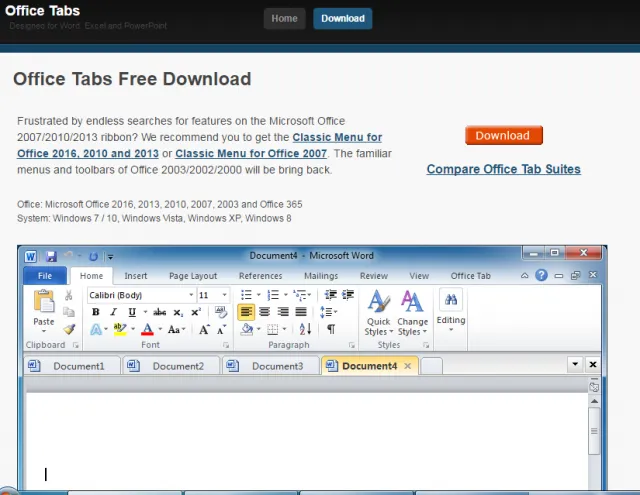
Рисунок 1. Распространение вкладки Office на официальном сайте.
Существует три версии Office Tab:
- Free, бесплатная версия, которая не требует покупки и не имеет особых ограничений для пользователя,
- Платный Office Tab за 25 долларов,
- Улучшенная версия Office Tab Enterprise Edition стоимостью 35 долларов.
Ограничения бесплатной версии:
- Невозможность одновременного открытия, сохранения и закрытия всех документов, быстрое переименование файлов без использования команды «Сохранить как» и блокировка,
- включение в список программ Tab Centre только трех основных приложений — Word, Excel и PowerPoint,
- возможные проблемы с PowerPoint для 64-разрядной версии Windows.
Активация требуется только для платной версии Office Tab, которая обеспечивает полную функциональность платформы.
Версия Enterprise Edition имеет большее количество стилей (11 в последних версиях) и совместима с любой версией Office, включая MS Office 2016, который еще не вышел.
Некоторые пользователи считают, что нет особой необходимости устанавливать платные версии вкладки Office, поскольку большинство пользователей работают в основном с Word и Excel и практически не используют такие приложения, как MS Vision.
Когда появляется запрос на ввод ключа активации (обычно после истечения 30-дневного пробного периода), его обычно игнорируют и используют ограниченную версию.
Особенности использования Office Tab
Программа имеет множество преимуществ, которые делают ее популярной среди пользователей.
- Прежде всего, это простота использования. Одним щелчком мыши на платформе можно открыть нужное количество документов в одном окне,
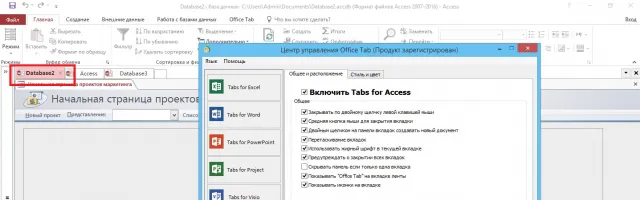
Рисунок 2. Несколько открытых вкладок в Word.
- Высокая функциональность контекстного меню, доступ к которому можно получить, щелкнув правой кнопкой мыши на открытой вкладке или панели вкладок. Меню также дублирует некоторые команды из обычного Office, обеспечивая легкий доступ к определенным командам,
- Возможность сохранения файлов одним щелчком мыши. Если вы открываете сразу несколько документов и вносите в них изменения, вам больше не нужно сохранять каждый из них по отдельности. Просто нажмите кнопку Сохранить все в контекстном меню вкладки Office, и все данные будут сохранены. Таким же образом можно закрыть группу файлов (команда «Закрыть все»). Эти функции недоступны в бесплатной версии,
- Легко управлять группой документов, включая добавление новых файлов и открытие всего списка в соответствующем приложении Office,
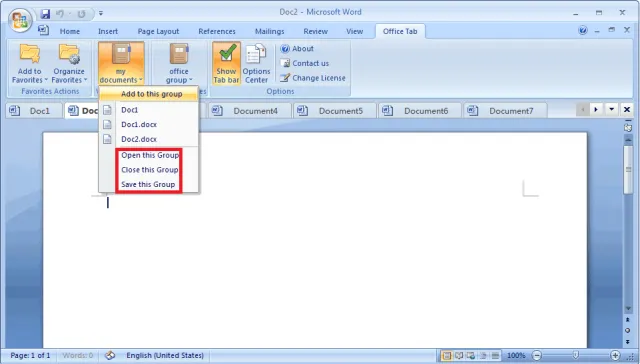
Рисунок 3. Работа с группой файлов.
К другим преимуществам относится низкое потребление ресурсов программы, что не так заметно для владельцев мощных компьютеров, но важно для пользователей не очень производительных устройств.
Это достигается за счет использования Office Tab, того же пакета программ, что и Office, причем платформа потребляет не больше памяти ПК, чем обычный набор инструментов Microsoft.
Перемещение вкладок, использование перетаскивания и переключение между вкладками (с помощью мыши или Alt + количество вкладок) также важны.
Вы также можете персонализировать вкладки в Office Tab, настроив их цвета или выбрав из коллекции стилей приложения.
Еще одним преимуществом является то, что платформа поддерживает большое количество языков, включая русский.
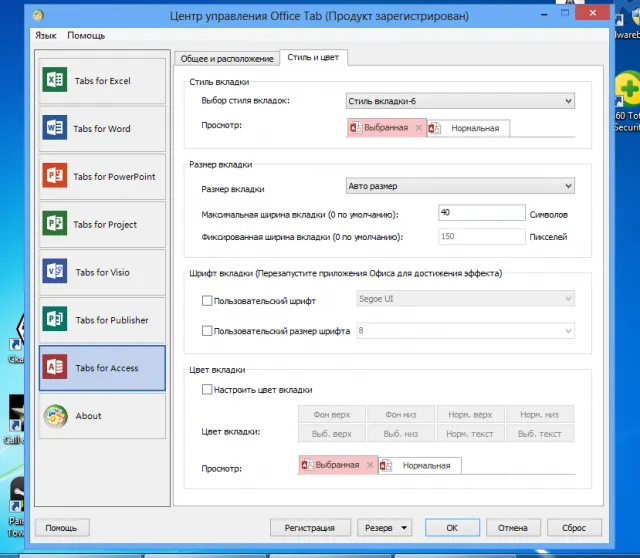
Рисунок 4. Настройка цветов таблицы и вкладок MS Access.
Одним из немногих недостатков вкладки Office является то, что видимое пространство на экране уменьшается за счет вкладки (по умолчанию полоса имеет высоту 40 пикселей, но вы можете изменить это значение).
Это отличное программное обеспечение; моя коллега использует Kutools для своей докторской диссертации и инженерных исследований и очень высоко отзывается о нем. Я попробовал и мне понравилось.
Office Tab что это за программа
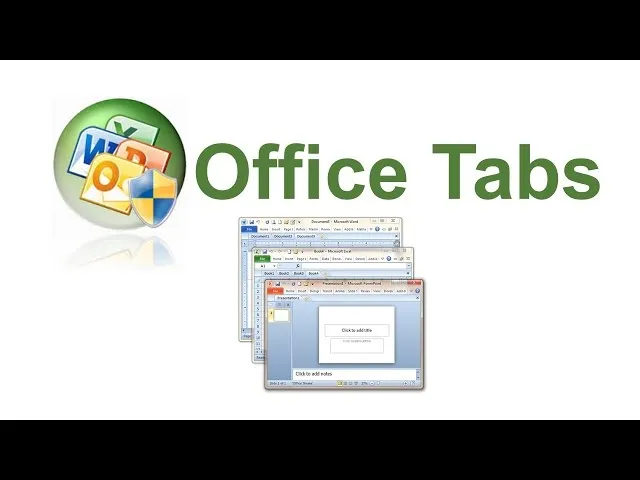
Как известно, даже самое популярное программное обеспечение не свободно от ошибок. Графические редакторы плохо работают с определенными форматами, видеоплееры могут не иметь нужных кодировщиков, а мессенджеры на смартфонах регулярно падают и зависают.
Популярный пакет MS Office также имеет свои недостатки, поскольку его обвиняют в том, что он отнимает слишком много времени при вводе сложных формул. Также были жалобы на его низкую производительность при наборе текста, а также на некоторые другие непопулярные решения. Кроме того, есть еще один недостаток MS Office, который разработчики Detong Technology Ltd. хотят устранить, разработав специальную программу. В нашем материале мы расскажем об «Office Tab» — что именно это за приложение, каково его назначение и функциональность.
«Office Tab» — это дополнительная программа для программного обеспечения MS Office (Word, Excel, Publisher и т.д.), которая отображает открытые документы в виде отдельных вкладок. Если в MS Office по умолчанию вы открываете новый документ в виде отдельного окна, то с дополнением «Office Tab» вы видите открытые документы в виде отдельных вкладок в окне, аналогично отображению вкладок в окне браузера.

Таким образом, вы сможете более комфортно работать с документами. Все открытые документы отображаются обычным образом, вы можете легко переключаться между ними с помощью вкладок, а также быстро сохранять и закрывать ненужные вкладки. Благодаря этой программе вы можете видеть полное имя файла, а не только усеченную часть, что поможет вам более эффективно ориентироваться в открытых документах.
Вкладка Office имеет десятки предопределенных стилей и шаблонов, которые позволяют легко настроить цвета вкладки и другие параметры, включая шрифт. Вы можете изменить интерфейс вкладок для всех программ пакета MS Office в соответствии со своими потребностями.
Эта программа выпускается в двух основных форматах — платном и бесплатном. Бесплатная версия имеет определенные ограничения и работает только с Word, Excel и PowerPoint. Коммерческая версия стоит около $25 и имеет несколько удобных функций, таких как сохранение или быстрое закрытие всех вкладок одним щелчком мыши. Если вы хотите использовать программу при работе с «Project» или «Visio», вам придется воспользоваться обновленной версией «Office Tab Enterpise Edition», за которую разработчики берут 35 долларов.
Существуют 32- и 64-битные версии продукта.
Как установить программу на свой компьютер
Рассмотрев, что представляет собой программа «Office Tab», давайте также разберемся, как она устанавливается на ваш компьютер.
Процедура работы с пакетом выглядит следующим образом:
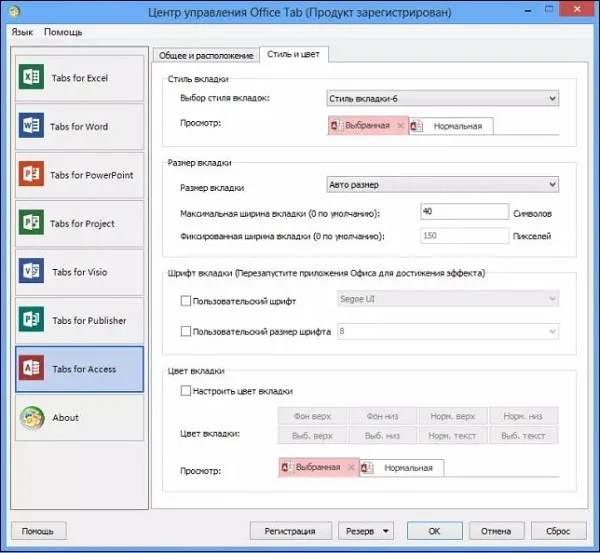
- Загрузите программу «Office Tab»,
- Установите его на свой компьютер и во время установки выберите компоненты MS Office, с которыми вы хотите интегрировать его в Tab,
- Откройте рассматриваемый компонент и убедитесь, что система вкладок работает правильно,
- Настройте панель вкладок, выбрав цвет и шрифт, сочетания клавиш для быстрого доступа и другие полезные функции.
Вы можете переключаться между вкладками, нажимая Alt + Tab.
Совместимость Office Tab с различными версиями MS Office.
Он хорошо совместим с различными версиями MS Office и Windows. Единственная проблема с вкладками — это версия «Access 2003», в которой вкладки не могут быть открыты. В других компонентах MS Office все работает без проблем.
Поэтому сотрудничество с другими известными (бесплатными) версиями MS Office (особенно с популярными «Open Office» и «Libre Office») не гарантируется.
Одним из немногих недостатков вкладки Office является то, что видимое пространство на экране уменьшается за счет вкладки (по умолчанию полоса имеет высоту 40 пикселей, но вы можете изменить это значение).
Как включить office tab в ворде
В браузерах мы привыкли к тому, что часто удобнее работать во вкладках, чем в нескольких окнах. Однако в других приложениях эта функция отсутствует. С помощью этого дополнения вы можете добавлять вкладки в MS Office.
Office Tab — это надстройка для пакета Microsoft Office, которая предоставляет возможность работать с документами на вкладках. Поддерживаются все программы MS Office 2003-2019: Word, Excel, PowerPoint, Publisher, Access, Project и Visio.
Дополнение доступно в двух версиях: для частных пользователей и для корпоративных пользователей. Корпоративную версию можно установить массово на все компьютеры компании и управлять настройками по сети.
После установки необходимо перезапустить MS Offiсe, после чего можно сразу же начать работу с вкладками.
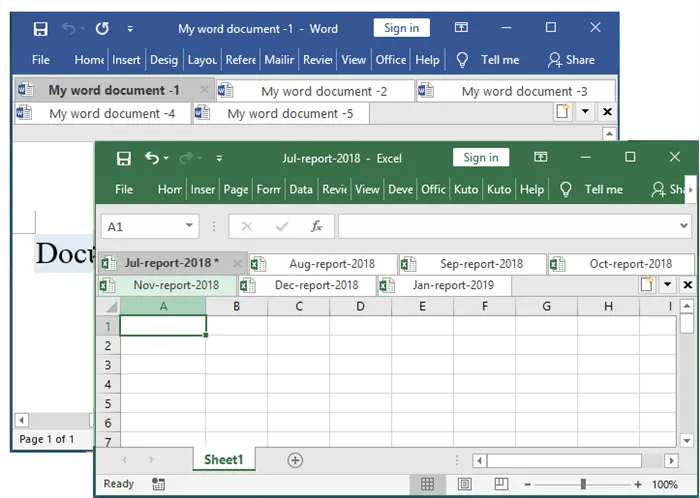
Если вы хотите отключить эту функцию для какой-либо программы, просто перейдите в настройки на вкладке Office и измените параметры.
Office Tab что это за программа
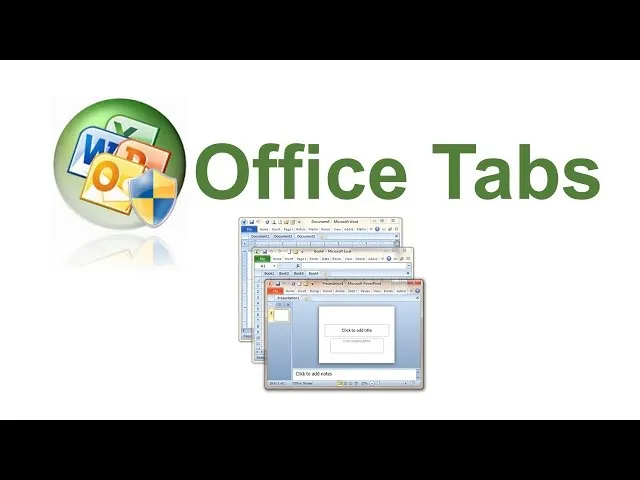
Как известно, даже самое популярное программное обеспечение не свободно от ошибок. Графические редакторы плохо работают с определенными форматами, видеоплееры могут не иметь нужных кодировщиков, а мессенджеры на смартфонах регулярно падают и зависают.
Популярный пакет MS Office также имеет свои недостатки, поскольку его обвиняют в том, что он отнимает слишком много времени при вводе сложных формул. Также были жалобы на его низкую производительность при наборе текста, а также на некоторые другие непопулярные решения. Кроме того, есть еще один недостаток MS Office, который разработчики Detong Technology Ltd. хотят устранить, разработав специальную программу. В нашем материале мы расскажем об «Office Tab» — что именно это за приложение, каково его назначение и функциональность.
- Что такое офисная вкладка?
- Как установить программу на свой компьютер
- Совместимость Office Tab с различными версиями MS Office.
- Заключение
Что такое офисная вкладка?
«Office Tab» — это дополнительная программа для программного обеспечения MS Office (Word, Excel, Publisher и т.д.), которая отображает открытые документы в виде отдельных вкладок. Если в MS Office по умолчанию вы открываете новый документ в виде отдельного окна, то с дополнением «Office Tab» вы видите открытые документы в виде отдельных вкладок в окне, аналогично отображению вкладок в окне браузера.

Таким образом, вы сможете более комфортно работать с документами. Все открытые документы отображаются обычным образом, вы можете легко переключаться между ними с помощью вкладок, а также быстро сохранять и закрывать ненужные вкладки. Благодаря этой программе вы можете видеть полное имя файла, а не только усеченную часть, что поможет вам более эффективно ориентироваться в открытых документах.
Вкладка Office имеет десятки предопределенных стилей и шаблонов, которые позволяют легко настроить цвета вкладки и другие параметры, включая шрифт. Вы можете изменить интерфейс вкладок для всех программ пакета MS Office в соответствии со своими потребностями.
Эта программа выпускается в двух основных форматах — платном и бесплатном. Бесплатная версия имеет определенные ограничения и работает только с Word, Excel и PowerPoint. Коммерческая версия стоит около $25 и имеет несколько удобных функций, таких как сохранение или быстрое закрытие всех вкладок одним щелчком мыши. Если вы хотите использовать программу при работе с «Project» или «Visio», вам придется воспользоваться обновленной версией «Office Tab Enterpise Edition», за которую разработчики берут 35 долларов.
Существуют 32- и 64-битные версии продукта.
Как установить программу на свой компьютер
Рассмотрев, что представляет собой программа «Office Tab», давайте также разберемся, как она устанавливается на ваш компьютер.
Процедура работы с пакетом выглядит следующим образом:
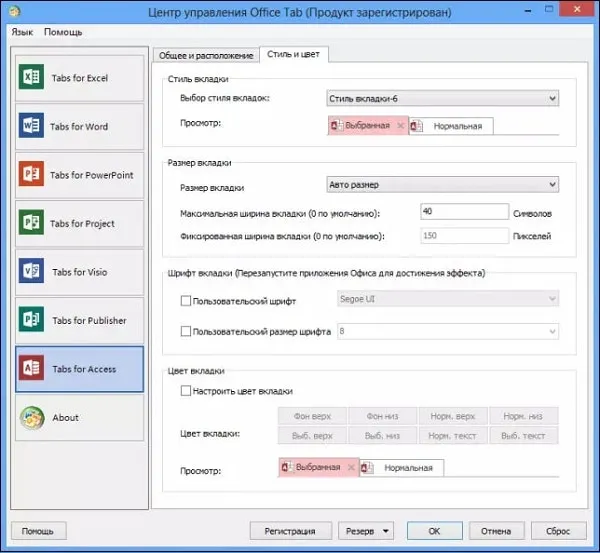
- Загрузите программу «Office Tab»,
- Установите его на свой компьютер и во время установки выберите компоненты MS Office, с которыми вы хотите интегрировать его в Tab,
- Откройте рассматриваемый компонент и убедитесь, что система вкладок работает правильно,
- Настройте панель вкладок, выбрав цвет и шрифт, сочетания клавиш для быстрого доступа и другие полезные функции.
Вы можете настроить цвета вкладок и панели вкладок. У вас есть выбор из 11 стилей. В рамках каждого стиля можно изменить шрифт и название каждой вкладки по своему вкусу (для применения этих изменений необходимо закрыть и перезапустить Microsoft Office).
Что делает Office tab?
Слово tab не случайно присутствует в названии этой программы. В данном случае вкладка — это страница вкладки. Итак, основная задача вкладки Office — добавить вкладки документов в рабочее окно Microsoft Word, Excel или Power Point. Это выглядит примерно так:
Вкладки Office в Microsoft Excel
Офисные вкладки в Microsoft Word
Теперь, когда вы открываете несколько документов в окне Microsoft Word, все они отображаются в виде вкладок, что делает доступ и переключение между ними намного быстрее и удобнее.
Найти нужный документ легко, поскольку его название отображается непосредственно в названии вкладки.
Другие полезные и простые в использовании функции вкладки Office включают:
Office Tab что это за программа
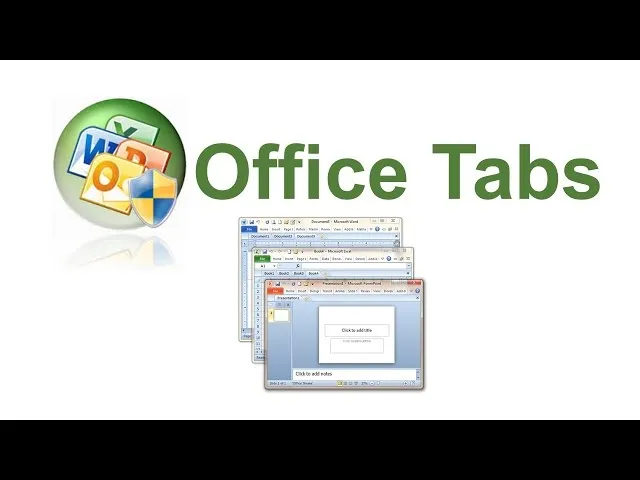
Как известно, даже самое популярное программное обеспечение не свободно от ошибок. Графические редакторы плохо работают с определенными форматами, видеоплееры могут не иметь нужных кодировщиков, а мессенджеры на смартфонах регулярно падают и зависают.
Популярный пакет MS Office также имеет свои недостатки, поскольку его обвиняют в том, что он отнимает слишком много времени при вводе сложных формул. Также были жалобы на его низкую производительность при наборе текста, а также на некоторые другие непопулярные решения. Кроме того, есть еще один недостаток MS Office, который разработчики Detong Technology Ltd. хотят устранить, разработав специальную программу. В нашем материале мы расскажем об «Office Tab» — что именно это за приложение, каково его назначение и функциональность.
«Office Tab» — это дополнительная программа для программного обеспечения MS Office (Word, Excel, Publisher и т.д.), которая отображает открытые документы в виде отдельных вкладок. Если в MS Office по умолчанию вы открываете новый документ в виде отдельного окна, то с дополнением «Office Tab» вы видите открытые документы в виде отдельных вкладок в окне, аналогично отображению вкладок в окне браузера.

Таким образом, вы сможете более комфортно работать с документами. Все открытые документы отображаются обычным образом, вы можете легко переключаться между ними с помощью вкладок, а также быстро сохранять и закрывать ненужные вкладки. Благодаря этой программе вы можете видеть полное имя файла, а не только усеченную часть, что поможет вам более эффективно ориентироваться в открытых документах.
Вкладка Office имеет десятки предопределенных стилей и шаблонов, которые позволяют легко настроить цвета вкладки и другие параметры, включая шрифт. Вы можете изменить интерфейс вкладок для всех программ пакета MS Office в соответствии со своими потребностями.
Существуют 32- и 64-битные версии продукта.
Он хорошо совместим с различными версиями MS Office и Windows. Единственная проблема с вкладками — это версия «Access 2003», в которой вкладки не могут быть открыты. В других компонентах MS Office все работает без проблем.
Поэтому сотрудничество с другими известными (бесплатными) версиями MS Office (особенно с популярными «Open Office» и «Libre Office») не гарантируется.
В нашем материале мы сделали обзор на «Office Tab», разобрали, что это за программа и каковы особенности функционала. Рассмотренная программа — не единственный продукт в этой нише. Можно вспомнить и другие подобные программы, такие как «TidyTabs», «WindowTabs», «TaskSpace» и другие, позволяющие эффективно группировать нужные данные. Тем не менее, использование «Office Tab» позволяет сделать работу с пакетом MS Office еще проще, и этот продукт может занять свое место в списке пользовательских инструментов при работе с данными популярного «MS Office».
Источник: morkoffki.net
Office Tab 14.50 Enterprise + ключ активации

Office Tab Enterprise представляет собой очень полезное дополнение к знаменитому Microsoft Office. Данный софт добавляет систему вкладок и позволяет пользователю работать одновременно с несколькими документами в одном окне Word, Excel, Powerpoint. Предлагаем немного подробнее разобраться, что это за программа, сразу после чего её можно будет бесплатно скачать через торрент с ключом активации.
Возможности
Для того чтобы понять, что представляет собой система вкладок, следует вспомнить любой браузер, который мы часто используем для поиска той или иной информации в сети. Открывая странички, вы создаёте не окна, а новые вкладки. Именно по такому принципу и работает описываемый сегодня инструмент. Пользователю легко переключаться между этим вкладками, что экономит массу времени.
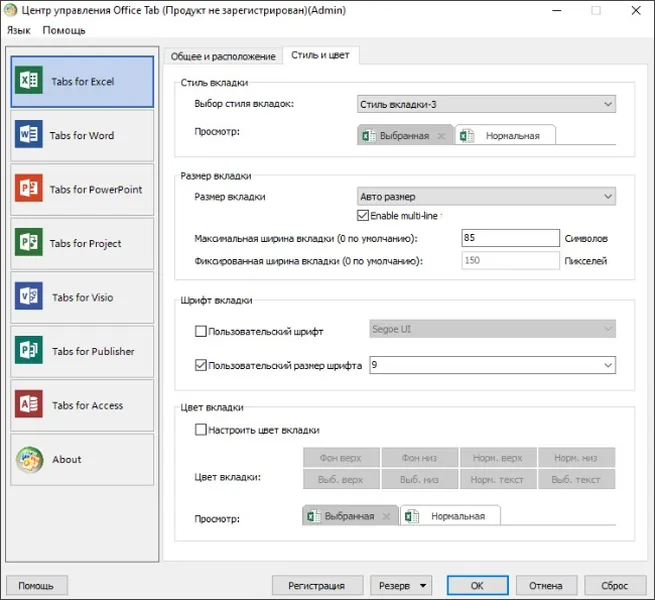
С помощью панели инструментов по умолчанию автор проекта может создавать новые вкладки, переходить к другому документу, закрывать ненужные окна и так далее.
- подходит для Microsoft Office 2007, 2010, 2013, 2016, 2019 и 2021;
- низкие требования к операционной системе;
- удобство в использовании;
- код активации игнорирован в установочный дистрибутив;
- возможность работы с горячими клавишами.
- создание групп документов и многое другое.
Как скачать
Нельзя оставить без внимания тот факт, что программное обеспечение очень легковесное и практически не занимает места на устройстве.
| Версия: | 14.50 |
| Категория: | Офис |
| Разработчик: | Microsoft |
| Платформа: | Windows 7, 8, 10, 11 |
| Русский: | Да |
| Лицензия: | RePack |
Источник: allsoft.top